Come modificare il nome AirDrop su iPhone, Mac e iPod
Se non ti piace il nome predefinito che appare per il tuo dispositivo quando usi AirDrop(when you use AirDrop) , ti interesserà imparare come cambiare il tuo nome AirDrop . Grazie ad Apple per aver semplificato la procedura, puoi cambiare facilmente e rapidamente il nome AirDrop su tutti i tuoi dispositivi Apple .
Puoi cambiare il nome sui tuoi dispositivi iPhone, Mac e iPod. Una volta fatto, il nome appena scelto apparirà quando tu o qualcuno tentate di inviarvi un file utilizzando la funzione AirDrop .

Come modificare il nome AirDrop su iPhone(How To Change AirDrop Name On The iPhone)
Cambiare il nome AirDrop su un iPhone significa cambiare il nome(changing the name) del tuo iPhone. Puoi farlo usando due metodi come mostrato di seguito. Tuttavia, ti consigliamo di utilizzare il primo e di utilizzare l'altro solo quando il primo non funziona.
Cambia il nome di AirDrop dalle impostazioni(Change AirDrop Name From Settings)
Cambierai il nome del tuo iPhone e questo si rifletterà non solo in AirDrop ma in tutti gli altri luoghi in cui viene mostrato il nome del tuo iPhone.
- Avvia l' app Impostazioni(Settings) sul tuo iPhone.
- Nella schermata seguente, scorri verso il basso e trova l'opzione che dice Generale(General) . Toccalo quando lo vedi.

- Tocca l' opzione Informazioni(About) sullo schermo che segue.

- Ora vedrai i dettagli sul tuo iPhone incluso il nome del tuo dispositivo. Nella parte superiore dello schermo, c'è un'etichetta che dice Nome(Name) , seguita dal nome del tuo dispositivo attuale. Toccalo per modificarlo.

- La schermata seguente dovrebbe consentirti di modificare il nome del tuo iPhone. Tocca il nome corrente per modificarlo e inizia a digitare un nuovo nome. Quando hai finito, tocca Fine(Done) sulla tastiera su schermo.

- Torna indietro di una schermata e troverai il tuo nuovo nome riflesso nella schermata Informazioni(About) .
Cambia il nome di AirDrop dai contatti(Change AirDrop Name From Contacts)
Un altro modo per cambiare il nome dell'iPhone è utilizzare l' app Contatti sul tuo dispositivo. (Contacts)Se l'hai mai notato, c'è una scheda contatto in Contatti(Contacts) per te con il tuo nome sopra. Il tuo dispositivo lo riconosce come nome del tuo dispositivo e, se lo cambi, cambia anche il tuo nome AirDrop.
Se non hai già una scheda contatto per te stesso, dovrai prima crearla. Può essere fatto dall'app Contatti(Contacts) sul tuo dispositivo.
- Avvia l' app Contatti(Contacts) sul tuo iPhone.
- Tocca il tuo biglietto da visita che appare nella parte superiore dei tuoi contatti. Dovrebbe dire La mia carta(My Card) sotto il tuo nome.

- Nella schermata seguente, vedrai i dettagli di contatto della tua carta. Quello che vuoi fare è modificare la carta per cambiare il tuo nome. Tocca Modifica(Edit) nell'angolo in alto a destra per farlo.

- Ora dovresti essere in grado di modificare il tuo nome. Cambialo in quello che vuoi che il tuo iPhone visualizzi in AirDrop , quindi tocca Fine(Done) nell'angolo in alto a destra.

- Il nuovo nome che hai inserito nella carta apparirà ora come il tuo nome AirDrop .
Come modificare il nome di AirDrop sul Mac(How To Change The AirDrop Name On The Mac)
Gli Apple Mac(Apple Macs) sono inoltre dotati di AirDrop per aiutarti a trasferire file tra i tuoi dispositivi(transfer files between your devices) . Anche cambiare il nome di AirDrop su un Mac è abbastanza semplice e puoi farlo usando due metodi.
Usa le impostazioni per cambiare il nome di AirDrop(Use Settings To Change AirDrop Name)
Se desideri un modo semplice per cambiare il nome del tuo Mac , attieniti a questo metodo in quanto aiuta a svolgere l'attività dal tradizionale menu delle impostazioni della tua macchina.
- Fai clic(Click) sul logo Apple nell'angolo in alto a sinistra dello schermo e seleziona Preferenze di Sistema(System Preferences) .

- Nella schermata seguente, trova l'opzione che dice Condivisione(Sharing) e fai clic su di essa per aprirla.

- Vedrai il nome attuale del tuo Mac accanto a dove dice Nome computer(Computer Name) . Questo è il nome utilizzato ovunque per identificare la tua macchina.
Per cambiarlo, fai clic sul nome esistente e sarai in grado di digitare un nuovo nome. Cancella il nome esistente, digita un nuovo nome e premi Invio(Enter) .

- La modifica si rifletterà abbastanza rapidamente e tutti gli altri dispositivi abilitati AirDrop ora mostreranno questo nome appena scelto per il tuo Mac .
Usa il terminale per cambiare il nome di AirDrop(Use Terminal To Change AirDrop Name)
Per la maggior parte degli utenti, l'utilizzo del pannello Preferenze di Sistema per modificare il nome di (System Preferences)AirDrop è un metodo semplice e preferito. Tuttavia, se sei abituato a eseguire comandi sul tuo Mac(running commands on your Mac) o desideri la possibilità di modificare il tuo nome AirDrop incluso in uno script, puoi utilizzare l' app Terminale per portare a termine l'attività.(Terminal)
C'è un comando che ti consente di modificare il nome del tuo Mac dall'app Terminale(Terminal) .
- Fare clic su Launchpad , cercare Terminale(Terminal) e aprirlo.
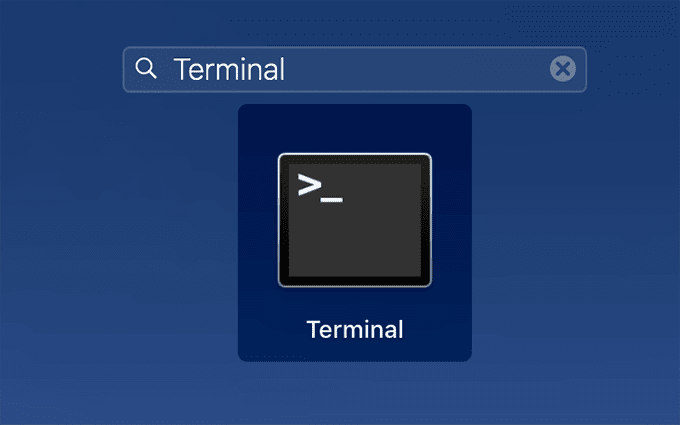
- Digita il seguente comando e premi Invio(Enter) . Assicurati di sostituire NEWNAME con il nuovo nome che desideri impostare per il tuo Mac .
sudo scutil –set ComputerName NEWNAME

- Poiché si tratta di un comando sudo, ti verrà chiesto di inserire la password di amministratore. Inserisci la password e continua.

- Non ci sarà una conferma o qualcosa del genere, ma il tuo nome dovrebbe essere cambiato. Puoi verificarlo andando su Preferenze di Sistema(System Preferences) e facendo clic su Condivisione(Sharing) . Dovrebbe mostrare il tuo nuovo nome Mac lì.
Come modificare il nome AirDrop sull'iPod(How To Change The AirDrop Name On The iPod)
Se utilizzi un iPod(use an iPod) e condividi file tra i tuoi dispositivi tramite AirDrop , puoi modificare il nome AirDrop anche(AirDrop) sul tuo iPod. A differenza di altri metodi, dovrai collegare il tuo iPod a un computer per poter modificare il nome. Non è possibile modificare il nome senza un computer.
Avrai anche bisogno dell'app iTunes installata sul tuo computer. Gli utenti macOS più recenti(Newer) possono utilizzare il Finder per eseguire l'attività.
- Collega il tuo iPod al computer usando un cavo.
- Se sei su un Mac, avvia il Finder . Se sei un utente Windows , apri l' app iTunes .
- Fare clic(Click) sull'icona del dispositivo in modo che vengano visualizzate le opzioni pertinenti.
- Vedrai il nome del tuo iPod nell'angolo in alto a sinistra. Cliccaci(Click) sopra e sarai in grado di digitare un nuovo nome. Immettere un nome e premere il tasto Invio(Enter) .
- iTunes o Finder si sincronizzeranno con il tuo iPod, quindi il tuo iPod avrà il nome appena scelto su di esso.
Speriamo che la guida ti abbia aiutato a cambiare il tuo nome AirDrop in qualcosa di tuo gradimento. Che nome hai scelto a proposito? Ci piacerebbe saperlo e farcelo sapere nei commenti qui sotto.
Related posts
Come cambiare il linguaggio in Firefox su Windows and Mac
Come eliminare i messaggi Skype (Windows, Android, iPhone, Mac)
Come screenshot su Mac: tutto ciò che devi sapere
Come prendere uno screenshot su uno Mac con l'Screenshot app
Dove vanno gli screenshot?Trovali in Windows, Mac, Android o IOS
Come modificare il gruppo di lavoro su un Mac, in 4 passaggi
Come abilitare il tema della modalità oscura sul tuo Mac
Come modificare o falsificare l'indirizzo MAC in Windows (7 modi)
Google Chrome per Mac: come ottenerlo!
Come utilizzare Hot Corners su un Mac: tutto ciò che devi sapere
Come faccio a collegare un mouse Bluetooth al mio Mac?
Come installare Windows 8 su un Mac con OS X Mountain Lion
Come accedere in remoto a Windows 10 da Mac
6 modi per ripristinare l'indirizzo MAC originale della tua scheda di rete
Come cancellare la cache su un Mac
Come condividere lo schermo su Skype (Windows, Android, iPhone, Mac)
Come accedere alle cartelle condivise di Windows 7 e Windows 8 da Mac OS X
Come condividere cartelle da Mac OS X con PC Windows 7 e Windows 8
Dov'è l'icona Wi-Fi su un Mac? Come abilitarlo o nasconderlo
Come ritagliare un'immagine su Mac
